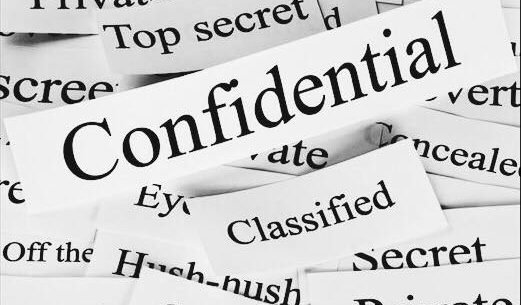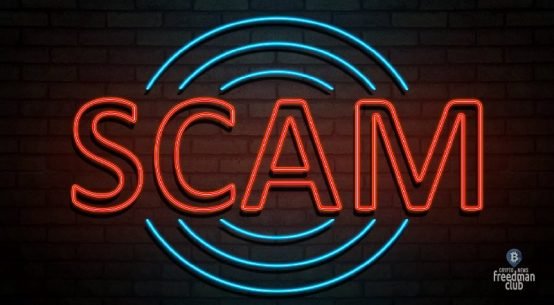Мнемоническая seed-фраза — набор из 12, 18 или 24 слов, которые никак не связаны между собой. Это персональный ключ доступа к криптовалюте, и если кто-то знает seed-фразу, он может слетать в Париж, купить Феррари или просто пожарить шашлык за ваши цифровые деньги, в зависимости от количества монет на счету. Мнемоническая фраза позволяет получить доступ к криптовалюте, даже если пароль к кошельку был утерян, либо кошелек вовсе исчез из этого мира (просто представьте, что blockchain․com перестал существовать). С помощью фразы можно легко получить доступ к своим активам даже через другой кошелек. Вот почему так важны азы безопасности: никому не сообщать seed-фразу и хранить ее в надежном месте. Но такое место на самом деле может оказаться не таким уж надежным, как принято думать. Защитить seed-фразу, а заодно и свои цифровые деньги, поможет дополнительная мера безопасности — шифрование. Это несложно и занимает до 10 минут времени, зато значительно снижает риск потери средств. Просто следуйте инструкции от DeCenter.
Зачем нужно шифрование
Seed-фразу не рекомендуется хранить на компьютере, который находится в постоянном использовании, потому что есть риск потерять все деньги из-за поломки ПК или технической ошибки. А еще если компьютер подключен к Интернету, то он может быть атакован вредоносным ПО. Безопаснее хранить фразу на неиспользуемом и неподключенном к Интернету ПК, флешке, бумаге или в голове. Однако и тут есть свои минусы: флешку можно потерять, ПК могут украсть, в бумагу — подсмотреть, а человеческая память с возрастом или в результате стресса может дать сбой.
Более того, хранить seed-фразу лишь на сторонних устройствах неудобно, особенно если вы используете альткоины с кошельками, куда фразу нужно вводить при каждом входе. Поэтому увеличить безопасность можно шифрованием файла, на котором хранится мнемоника. Тогда злоумышленник не доберется до монет, даже в случае взлома или кражи ПК, смартфона или получит доступ к облачному хранилищу данных.
Это работает так:
Пользователь зашифровывает файл;
Чтобы его расшифровать, надо ввести пароль, который знает только сам пользователь. Обойти защиту другим способом у хакера не получится.
Таким образом шифрование позволяет создать дополнительный рубеж безопасности, который защищает средства от взлома или кражи. Шифрование — в 1000 раз безопаснее обычной защиты паролем. Мошеннику предстоит столкнуться с задачей высочайшей сложности, а в таком случае его шанс получить доступ к цифровым деньгам стремится к нулю.
Существует много способов зашифровать данные, но большинство из них — слишком сложные и неудобные. В этой статье DeCenter не задавался целью создать инструкцию ради инструкции и описать всевозможные сложные схемы шифрования. Поэтому здесь не затронуты моменты с EFS, Bitlocker на Windows или с дисковой утилитой на Mac.
DeCenter сделал специальную подборку, с помощью которой любой пользователь сможет зашифровать seed-фразу:
Просто. Вам не придется ковыряться в интерфейсах начала двухтысячных, несколько часов «танцевать с бубном» или вводить команды в терминале. Методы универсальные и подойдут для самых популярных ОС: macOS и Windows.
Быстро. На шифрование понадобится до 10 минут, 2 из которых уйдут на чтение инструкции.
Надежно. Все представленные советы помогают защитить файлы по алгоритму шифрования AES-256. Это надежный стандарт, который используют спецслужбы США для хранения файлов государственной важности.
Программы для шифрования
Encrypto — удобная утилита от разработчиков популярных CleanMyMac и CleanMyPC, с помощью которой легко шифровать файлы по алгоритму AES-256. Программа невероятно проста в освоении — зашифровать файл с мнемоникой не сложнее, чем запостить фото в Instagram.
Запустите Encrypto и перетащите файл с seed-фразой на окно программы.
Введите пароль и создайте подсказку для пароля (по желанию), нажмите «Encrypt».
Вы получите зашифрованный файл, жмите «Save As» и сохраняйте его.
Все! Файл сохранится в расширении «.crypto». Чтобы его расшифровать, просто откройте его с помощью Encrypto, введите пароль и нажмите «Decrypt».
Зашифрованный документ можно закинуть на другие компьютеры или флешку. Программа подходит для Windows и macOS, причем файл, зашифрованный в одной ОС, можно расшифровать в другой.
Ссылка на Encrypto: https://macpaw.com/encrypto
Прямые ссылки на загрузку:
для Windows
для macOS
Если вам по какой-то причине не подходит Encrypto, обратите внимание на AES Crypt и VeraCrypt. Это тоже качественные программы для шифрования, но нам они показались менее удобными.
Текстовые редакторы
Еще один простой способ защитить документ шифрованием — использовать самый популярный текстовый редактор Microsoft Word. Если файлы Word 97-2003 можно расшифровать даже через онлайн-сервисы, выполненные чуть ли не школьниками в перерыве между уроками, то документы Word 2007-2016 — другая история. Microsoft перешла на стандарты шифрования AES и увеличила длину самого ключа. Поэтому взломать эти шифры — задача уровня Пентагона.
На Windows:
Кликните «файл» «сведения» «защитить документ» «зашифровать с использованием пароля».
Теперь просто установите пароль и сохраните файл.
На macOS:
Кликните «рецензирование» «защитить» «защитить документ»
Установите пароли и сохраните файл.
Готово! Теперь при каждом открытии документа с seed-фразой необходимо вводить пароль расшифровки. Зашифрованный файл можно перетащить даже на смартфоны под управлениями iOS и Android (использовать мобильное приложение Word), чтобы фраза всегда была под рукой. К слову, расшифровать документ с помощью смартфона возможно, а вот зашифровать — только через ПК.
Ссылка на Microsoft Word: https://products.office.com/ru-ru/word
Архиваторы
Следующий способ — использовать архиваторы, основная цель которых — сжатие файлов для экономии места. Однако кроме сжатия некоторые архиваторы обладают и нужной нам функцией шифрования. Для Windows можно использовать один из самых популярных — 7-Zip, а для macOS подойдет Keka.
DeCenter обратил внимание на вышеупомянутые архиваторы из-за простоты функционала и того самого стандарта шифрования AES-256. Заметим, что в них можно выбрать и другой алгоритм шифрования — Zip, но не рекомендуем его. Зашифрованные Zip-ом пароли, которые были благополучно забыты, сегодня легко могут восстановить умельцы из Сети. В нашем случае «восстановить» = взломать, так что такой вариант не подходит.
Для Windows через 7-Zip:
Кликните на файл правой кнопкой и выберите «Добавить к архиву».
Укажите метод шифрования AES-256, задайте пароль и нажмите «Ок».
Готово! Теперь у вас есть защищенный паролем архив, в котором содержится заветная мнемоническая фраза.
Ссылка на 7-Zip: https://www.7-zip.org/
Для macOS через Keka:
Откройте программу, выберите формат ZIP (по умолчанию) или 7z.
Задайте пароль и поставьте галочку об использовании шифрования AES-256.
Перетащите файл на иконку Keka в панели Dock.
Вот и все! Когда вам понадобится расшифровать и разархивировать файл, просто перетащите его на иконку Keka и введите пароль.
Ссылка на Keka: https://www.keka.io/ru/
Кроме описанных архиваторов, есть и хорошие альтернативы: WinRar для Windows и Entropy для macOS. Можете использовать их, если вам не подходят 7-zip или Keka.
Шифрование облака
Последний способ — это защита файла прямо в облачных хранилищах: Dropbox, Google Drive, Яндекс Диск и так далее. Это удобно, так как файл всегда под рукой и не потеряется в случае поломки или утраты доступа к оборудованию.
Для шифрования файлов в облачных сервисах отметим программу Boxcryptor, которая защищает документы не только алгоритмом AES-256, но еще и RSA. При этом разработчики заявляют, что используют доказательство с нулевым разглашением и не имеют доступа к паролям пользователей. Программа доступна на Windows, macOS, Android, iOS, Windows Phone и даже Blackberry.
На реализацию этого способа понадобится немного больше времени, поскольку придется пройти процедуру регистрации и синхронизации с облачным хранилищем.
Установите Boxcryptor и зарегистрируйтесь в системе. Подтвердите e-mail.
Синхронизируйте облачное хранилище. Скорее всего, это будет сделано автоматически, но в настройках вы все равно можете добавить другие или удалить ненужные.
Зайдите в созданный виртуальный диск Boxcryptor (ярлык появится на рабочем столе) и просто перетащите нужный файл в хранилище. Документ зашифруется автоматически. На всякий случай: любой файл можно расшифровать или зашифровать, кликнув на него правой кнопкой мыши и выбрав нужную опцию.
Вот и все! Теперь в облаке хранится seed-фраза в зашифрованном виде, и вы в любой момент можете ею воспользоваться, просто авторизовавшись в Boxcryptor.
Также в настройках можно экспортировать ключ шифрования (который тоже нужно надежно сохранить), чтобы использовать программу без подключения к серверам. Тогда файл с seed-фразой будет работать, если сервис Boxcryptor «ляжет» или даже будет полностью отключен.
Ссылка на Boxcryptor: https://www.boxcryptor.com/ru/
Защищайте вашу криптовалюту
Стоит отметить, что все методы, описанные выше, можно комбинировать для обеспечения еще большей безопасности. Например, так: создать защищенный файл Word, зашифровать его через Encrypto, заархивировать с паролем в 7-Zip, а потом залить все в облако, дополнительно зашифровав через Boxcryptor. Однако как бы вы ни изощрялись,
ВАЖНО:
Не забывайте пароли. Используемые при шифровании пароли нельзя восстановить. Это не seed-фраза: придумать и запомнить пароль, который знаете только вы, проще, особенно когда к нему дается подсказка.
Создайте минимум 2 копии seed-фразы с альтернативным способом хранения. Зачем? Например, облачное хранилище, несмотря на все его преимущества, расположено в Интернете на серверах сторонних компаний. Использовать облако удобно, но неизвестно, что может произойти с ним в будущем. Обязательно сделайте альтернативу: активируйте аппаратный кошелек, закиньте зашифрованный документ на флешку, запишите фразу на бумагу и поместите ее в сейф или даже в банковскую ячейку. Также запишите пароли для расшифровки.
Защищайте компьютер антивирусами и обновляйте ОС. Не забывайте удалять незашифрованные исходники.
Помните, что в случае с криптовалютой — вы сами себе банк. Наряду с массой плюсов в этом есть и минусы: если вас взломали или вы забыли пароль — никто не придет на помощь. Пока вы лично не столкнулись с проблемами, это может показаться не столь важным. Но знайте, что согласно исследованию Chainalysis, по данным на конец 2017 года, 30-50% всех биткоинов утеряны навсегда. Вот почему так важно помнить пароли и не терять доступ к мнемонической фразе.
Шифрование мнемонической фразы защитит вас от потери криптовалюты при взломе ПК, несанкционированном проникновении в облачное хранилище, утере доступа к оборудованию, перехвате файла при передаче по Сети. Поэтому если вы храните seed-фразу «под рукой» — храните ее в зашифрованном виде. Уделить этому 10 минут времени — дело несложное и полезное. Если же ваш кошелек вовсе не предоставляет возможности сохранить seed-фразу, в целях безопасности переходите на другой. Надеемся, эта инструкция будет вам полезной. Желаем вам и вашим цифровым активам процветания и абсолютной безопасности!
Источник: DeCenter













 Самые актуальные новости - в
Самые актуальные новости - в